Microsoft Planner là một trong những thách thức quan trọng đối với bất kỳ tổ chức nào. Với số lượng công việc và thành viên trong nhóm ngày càng tăng, việc theo dõi tiến độ và phân công công việc trở nên khó khăn hơn bao giờ hết. Trong bài viết này, Mstar Corp sẽ giúp bạn hiểu rõ hơn về công cụ giúp quản lý dự án và công việc một cách dễ dàng và hiệu quả hơn – Microsoft Planner.
I. Giới thiệu về Microsoft Planner
1.1. Khái niệm về Microsoft Planner
Microsoft Planner là một ứng dụng quản lý dự án và công việc được tích hợp trong bộ ứng dụng Office 365. Ứng dụng này giúp người dùng quản lý các công việc, nhiệm vụ và dự án một cách dễ dàng và hiệu quả hơn. Microsoft Planner được phát triển dựa trên giao diện người dùng đơn giản và dễ sử dụng, giúp cho người dùng có thể quản lý các dự án một cách thuận tiện và nhanh chóng.

1.2. Tính năng của Microsoft Planner
Microsoft Planner cung cấp các tính năng sau đây:
- Tạo các bảng Kanban để quản lý các nhiệm vụ và dự án.
- Tạo các danh sách công việc để theo dõi các nhiệm vụ cụ thể.
- Theo dõi tiến độ và phân công công việc cho các thành viên trong nhóm.
- Tích hợp với các ứng dụng khác của Office 365 như Outlook, OneNote và Teams.
- Đồng bộ hóa các nhiệm vụ và dự án với các thiết bị di động thông qua ứng dụng Microsoft Planner trên iOS và Android.
1.3. Sự khác biệt giữa Microsoft Planner và các công cụ quản lý dự án khác
Microsoft Planner được thiết kế để giải quyết các vấn đề liên quan đến quản lý dự án và công việc hàng ngày của các nhóm làm việc trong môi trường Office 365. So với các công cụ quản lý dự án khác, Microsoft Planner có những điểm khác biệt sau:
- Đơn giản và dễ sử dụng: Microsoft Planner được thiết kế với giao diện đơn giản, trực quan và dễ sử dụng, giúp người dùng nhanh chóng làm quen và sử dụng công cụ này một cách hiệu quả.
- Tích hợp với các ứng dụng khác trong Office 365: Microsoft Planner tích hợp một cách mạnh mẽ với các ứng dụng khác trong bộ công cụ Office 365 như Teams, Outlook và SharePoint, giúp người dùng dễ dàng trao đổi thông tin và cập nhật tiến độ công việc.
- Các tính năng linh hoạt và tùy chỉnh: Microsoft Planner cung cấp nhiều tính năng linh hoạt và cho phép người dùng tùy chỉnh các mục tiêu, danh sách công việc, mẫu biểu đồ, nhãn và các công cụ quản lý dự án khác để phù hợp với nhu cầu của mỗi nhóm.
- Được tích hợp với Power Automate: Microsoft Planner được tích hợp với Power Automate (trước đây là Microsoft Flow), cho phép người dùng tự động hóa các tác vụ và quy trình trong quản lý dự án và công việc của họ.

II. Các tính năng chính của Microsoft Planner
2.1. Quản lý danh sách công việc
Microsoft Planner cho phép người dùng tạo các danh sách công việc cho các dự án của mình. Người dùng có thể tạo nhiều danh sách công việc cho các phần khác nhau của dự án và chỉnh sửa danh sách theo nhu cầu. Các công việc trong danh sách có thể được di chuyển, sao chép hoặc xóa.
2.2. Phân chia công việc thành các bước nhỏ hơn
Microsoft Planner cho phép người dùng phân chia các công việc thành các bước nhỏ hơn để quản lý công việc chi tiết hơn. Người dùng có thể tạo các thẻ công việc để biểu thị các bước trong quá trình hoàn thành công việc và đưa chúng vào các danh sách công việc.
2.3. Giao nhiệm vụ và theo dõi tiến độ
Microsoft Planner cho phép người dùng giao nhiệm vụ cho các thành viên trong dự án và theo dõi tiến độ của công việc. Người dùng có thể gán các thẻ công việc cho các thành viên và đặt hạn chế thời gian hoàn thành công việc.
2.4. Lịch trình hoạt động của dự án
Microsoft Planner cung cấp một bảng điều khiển để theo dõi các công việc trong dự án. Bảng điều khiển hiển thị các danh sách công việc, thời gian hoàn thành và tiến độ của công việc. Người dùng có thể xem lịch trình của dự án để biết thời gian hoàn thành và tiến độ của các công việc.
2.5. Báo cáo tiến độ
Microsoft Planner cung cấp các báo cáo về tiến độ của các công việc trong dự án. Người dùng có thể tạo các báo cáo để xem tiến độ của dự án và biết được các vấn đề cần được giải quyết trong quá trình thực hiện dự án.
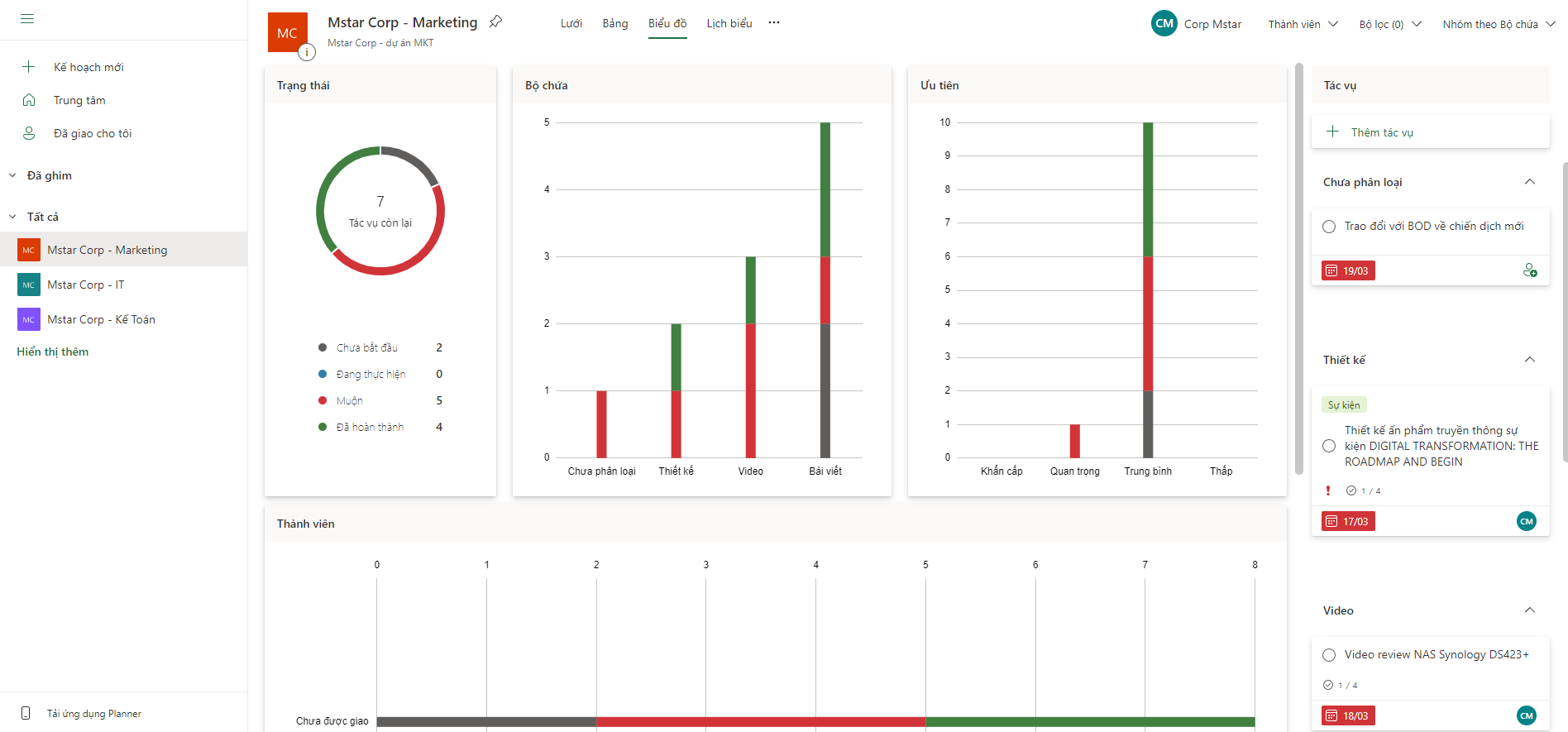
III. Cách sử dụng Microsoft Planner cho quản lý dự án và công việc
3.1. Cách tạo một kế hoạch và danh sách công việc
Để bắt đầu, bạn cần tạo một kế hoạch và danh sách công việc trong Microsoft Planner. Bạn có thể tạo một kế hoạch mới bằng cách chọn biểu tượng “New Plan” (kế hoạch mới) ở phía trên cùng bên trái màn hình. Sau đó, bạn có thể đặt tên cho kế hoạch và thêm các danh sách công việc vào đó.
3.2. Thêm và phân bổ công việc cho thành viên trong nhóm
Sau khi tạo danh sách công việc, bạn có thể thêm các công việc cụ thể vào mỗi danh sách. Bạn cũng có thể phân bổ các công việc cho thành viên trong nhóm bằng cách kéo và thả tác vụ vào thẻ của thành viên. Điều này giúp mọi người trong nhóm biết được nhiệm vụ của họ và có thể theo dõi tiến độ của các công việc.
3.3. Cập nhật tiến độ và theo dõi công việc
Khi một công việc được phân bổ cho một thành viên trong nhóm, họ sẽ nhận được thông báo và có thể bắt đầu làm việc trên nó. Khi công việc được hoàn thành, thành viên có thể đánh dấu nó là “Complete” để thông báo cho nhóm biết. Bạn cũng có thể cập nhật tiến độ của các công việc bằng cách sử dụng biểu tượng “Progress” (tiến độ) ở cột bên phải của mỗi công việc.
3.4. Sử dụng tính năng nhắc nhở và lịch trình
Microsoft Planner cung cấp tính năng nhắc nhở để giúp bạn nhớ các công việc quan trọng và đảm bảo rằng chúng được hoàn thành đúng hạn. Bạn có thể đặt thông báo nhắc nhở cho một công việc hoặc tất cả các công việc trong kế hoạch. Ngoài ra, Planner cũng cho phép bạn xem lịch trình của dự án để biết được thời gian hoàn thành và tiến độ của từng công việc.
3.5. Tạo báo cáo và thống kê tiến độ
Để tạo báo cáo và thống kê, người dùng có thể sử dụng các biểu đồ Gantt hoặc biểu đồ cột, biểu thị tiến độ của các công việc và dự án. Người dùng cũng có thể tùy chỉnh báo cáo của mình bằng cách chọn các mẫu báo cáo có sẵn hoặc tạo báo cáo mới để phù hợp với nhu cầu của dự án.
Microsoft Planner là một công cụ tuyệt vời cho phép người dùng quản lý dự án và công việc một cách dễ dàng và hiệu quả hơn. Từ việc tạo danh sách công việc, phân bổ công việc cho thành viên trong nhóm, theo dõi tiến độ và tạo báo cáo, Microsoft Planner đem lại nhiều tính năng hữu ích giúp đảm bảo tiến độ của dự án và nâng cao năng suất làm việc của các thành viên trong nhóm. Với Microsoft Planner, quản lý dự án và công việc đã trở nên dễ dàng hơn bao giờ hết.
Liên hệ Mstar Corp để triển khai giải pháp Microsoft 365 ngay hôm nay!
Mstar Corp: Công ty giải pháp CNTT toàn diện cho doanh nghiệp
1. Mstar Corp là Service Provider đầu tiên của Synology tại Việt Nam
2. Mstar Corp là đối tác chiến lược của Microsoft tại Việt Nam
3. Tặng Gói 9 bước M-Service độc quyền trị giá 3,3 triệu
4. Group hỗ trợ khách hàng hơn 9300 members
5. Có nhân viên hỗ trợ riêng cho bạn.
6. Nhà phân phối Synology C2 chính thức tại Việt Nam
Thông tin chi tiết vui lòng liên hệ
Mstar Corp
Website: mstarcorp.vn hoặc mstartech.vn
Hotline: 0943.199.449 – 0909.514.461
Email: info@mstarcorp.vn
Add: Tầng 1, 75 Hoàng Văn Thụ, Phường 15, Quận Phú Nhuận, TP. Hồ Chí Minh
Chi nhánh Hà Nội: Tầng 11, tòa nhà Zen Tower, 12 Khuất Duy Tiến, P. Thanh Xuân Trung, Q. Thanh Xuân, TP. Hà Nội.


















